Trong các bài viết trước thì blogchiasekienthuc.com có chia sẻ với các bạn một số cách phát wifi miễn phí từ Laptop sang các thiết bị di động khác ví dụ như điện thoại, iPad, hay các máy tính Laptop khác rất hiệu quả rồi đúng không ?
Vâng ! chắc chắn như vậy rồi, những bài viết của mình thường được test kỹ càng trước khi post mà.
Và để tiếp nối chủ đề phát wifi miễn phí thì trong bài viết này mình sẽ chia sẻ với các bạn một phần mềm nhỏ gọn, không chứa quảng cáo, không cần cài đặt mà lại hỗ trợ phát Wifi cực tốt đó chính là phần mềm WLAN Launcher.
Mục Lục Nội Dung
#1. Ưu điểm của phần mềm WLAN Launcher ?
- Nhỏ gọn, không cần cài đặt khi sử dụng.
- Giao diện đơn giản và rất dễ sử dụng.
- Không chứa các thành phần quảng cáo khó chịu như một số phần mềm miễn phí khác.
- Chạy tốt trên mọi phiên bản Windows, bạn có thể sử dụng cho Windows 7, 8, 8.1 hay Windows 10 đều được hết.
- Máy tính của bạn đang kết nối internet bằng mạng dây, mạng Wifi hay mạng 3G thì đều có thể sử dụng WLAN Lancher để phát wifi.
#2. Download WLAN Launcher
Link Fshare / Link Google Driver
Note: Các bạn lưu ý chương trình yêu cầu máy tính phải cài .Net Framework 3.5, 4.0 nên nếu như chạy chương trình bị lỗi thì bạn hãy cài thêm ứng dụng này vào nhé. Bạn có thể vào bài viết này để tải nhé!
#3. Hướng dẫn sử dụng phần mềm phát wifi miễn phí WLAN
Nói chung là cách sử dụng thì rất dễ, dễ nhất trong số các phần mềm mình đã từng sử dụng qua.
Và có khi là mình sẽ chuyển sang phần mềm này để sử dụng luôn vì cảm thấy nó rất tuyệt vời. Nó đáp ứng được đầy đủ nhu cầu sử dụng của mình, hơn nữa lại hoàn toàn miễn phí nữa chớ 😛 . Thực hiện….
+ Bước 1: Sau khi tải phần mềm về, bạn nhấn chuột phải vào phần mềm đó và chọn Run as adminstrator để chạy dưới quyền quản trị.
+ Bước 2: Đây là giao diện chính của phần mêm WLAN Lancher, bạn chỉ cần nhập tên mạng vào ô Network Name và mật khẩu vào ô Password là xong.
Nhưng lưu ý là bạn nên đặt tên mạng ngắn thôi và mật khẩu thì trên 8 ký tự nhé. Cuối cùng là nhấn vào Start để bắt đầu chia sẻ.
Sau khi nhấn Start thì WLAN sẽ tự nhận diện các thông số mà mình đã khoanh vùng bên dưới, nói chung là bạn cũng không cần phải quan tâm đến cái này làm gì cả.
+ Bước 3: Giờ đến bước chia sẻ mạng.
Cách nhanh nhất là bạn hãy mở hộp thoại Run ra (Windows + R) và gõ lệnh ncpa.cpl => và nhấn Enter để mở cửa sổ Network and Sharing Center.
Hoặc làm thủ công bằng cách nhấn chuột phải vào biểu tượng mạng và chọn Open Network and Sharing Center
Tiếp theo chọn Change adapter settings
Trong cửa sổ Network Connections này bạn thấy là có một mạng mới được tạo ra chính là Local Area Connection* 5 ([email protected]) đó.
Chỉ cần bạn thấy một mạng mới tương tự như thế là được… để lát nữa chúng ta sẽ dùng tới.
Còn bây giờ bạn hãy nhấn chuột phải vào biểu tượng mạng mà bạn đang sử dụng, nhớ là mạng bạn đang sử dụng nhé.
Ví dụ ở đây mình đang sử dụng mạng Wi-Fi (khong co pass) đó => tiếp theo bạn chọn Properties
Chọn tab Sharing => Tích vào dòng Allow other network users to connect through this computer’s Internet connection => chọn đến cái mạng được tạo ra từ phần mềm WLAN Lancher.
Chính là cái Local Area Connection* 5 mà mình đã nói bên trên đó => cuối cùng => nhấn vào OK để đồng ý.
+ Bước 4: Test thử trên điện thoại xem tình hình thế nào nhé 😛 Vâng ! sóng căng đét nhé 😀
Để kiểm soát xem có bao nhiêu thiết bị đang được kết nối thì bạn có thể mở phần mềm WLAN Lancher lên để xem.
Ở phần Number of Connected Clients hiển thị là 1, có nghĩa là đang có 1 thiết bị đang kết nối tới mạng này. Rất đơn giản như vậy thôi.
#4. Lời kết
Okey ! như vậy mình đã chia sẻ thêm cho các bạn một phần mềm phát wifi miễn phí vô cùng hữu ích rồi nhé 😀
Với phần mềm này thì bạn khỏi cần lo về vụ quảng cáo hay virus gì cả, hơn nữa bạn có thể copy ra USB để sử dụng bất cứ lúc nào mà bạn thích. Quá tuyệt vời đúng không nào 😛
Hi vọng bài viết sẽ hữu ích với bạn, chúc các bạn thành công!
Kiên Nguyễn – Blogchiasekienthuc.com
 Blog Chia Sẻ Kiến Thức Máy tính – Công nghệ & Cuộc sống
Blog Chia Sẻ Kiến Thức Máy tính – Công nghệ & Cuộc sống
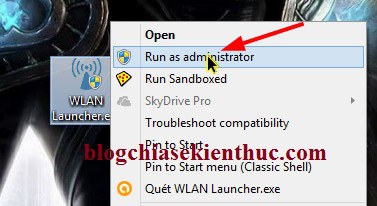
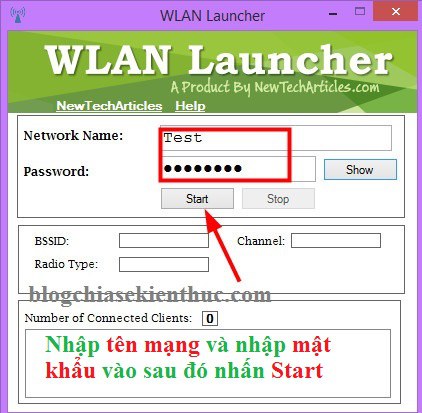
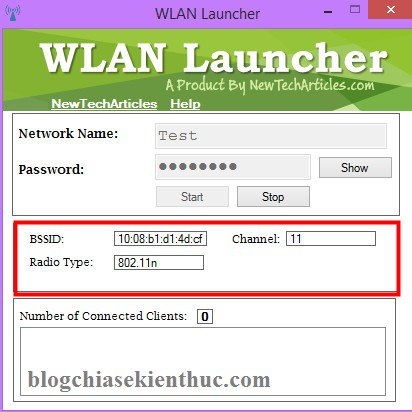
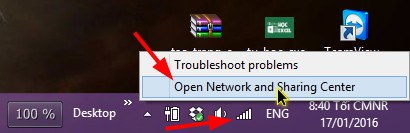
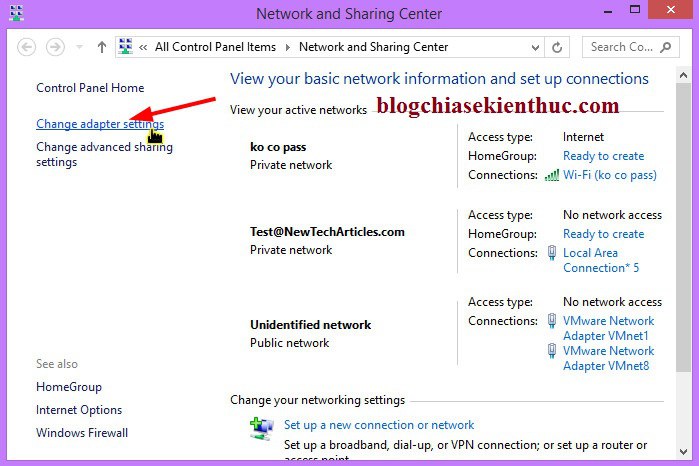
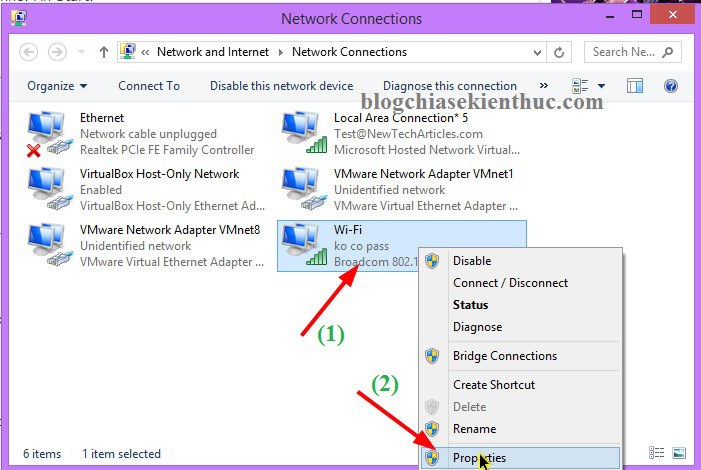
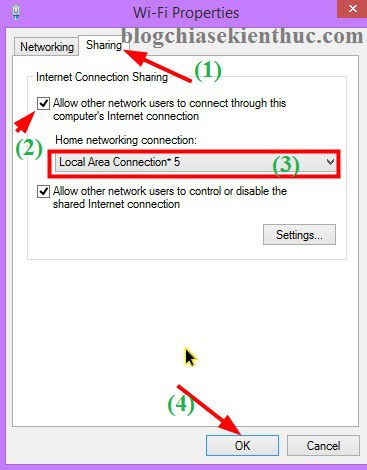
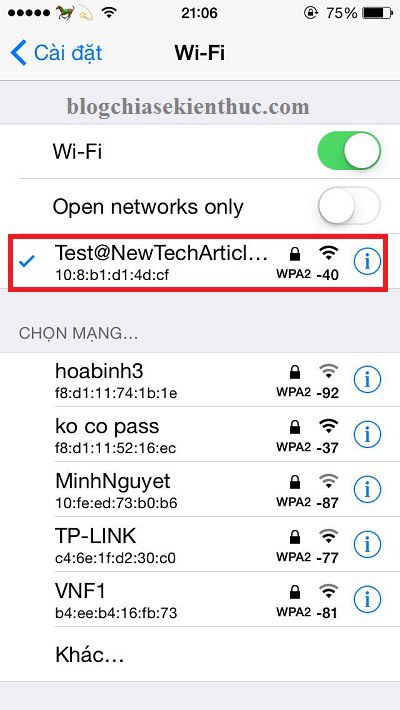
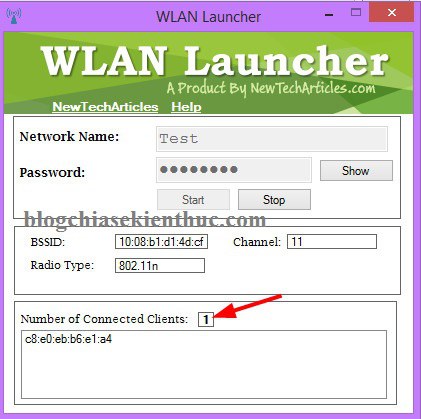





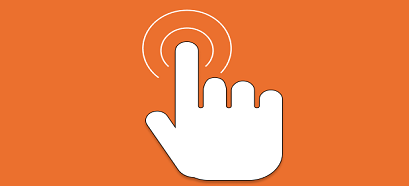

sao mình làm hết các bước rồi mà nó không dc bạn nhỉ. điện thoại báo k có mạng!
Bạn thử với phần mềm khác xem sao, mình dùng vẫn rất OK.